Χρήση ζωντανών λεζαντών σε συσκέψεις του Microsoft Teams
Σε αυτό το άρθρο
Ρύθμιση ζωντανών μεταφρασμένων λεζαντών
Ζωντανές λεζάντες στο Teams
Το Teams μπορεί να εντοπίσει τι λέγεται σε μια σύσκεψη και να παρουσιάσει λεζάντες σε πραγματικό χρόνο. Εάν χρησιμοποιείτε την εφαρμογή υπολογιστή για Windows ή Mac, υπάρχουν επίσης διάφορες επιλογές προσαρμογής λεζαντών.
Σημείωση: Άτομα μπορούν να επιλέξουν να μην αναγνωρίζονται σε λεζάντες. Για λεπτομέρειες, ανατρέξτε στο θέμα Απόκρυψη της ταυτότητάς σας σε λεζάντες και απομαγνητοφωνήσεις σύσκεψης.
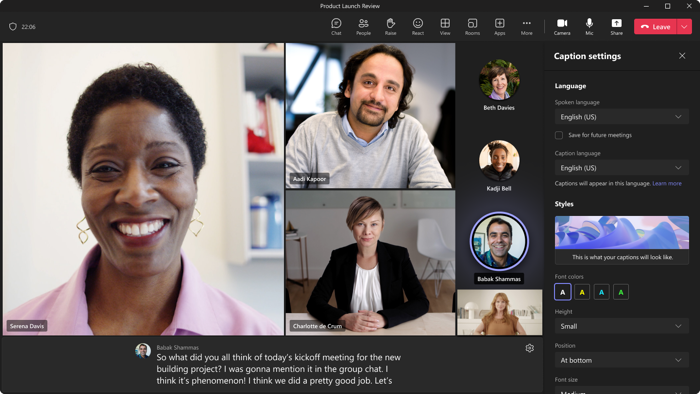
Σημείωση: Το Teams δεν αποθηκεύει λεζάντες. Αν θέλετε ένα αντίγραφο της σύσκεψης, ενεργοποιήστε την απομαγνητοφώνηση. Θα μπορείτε να κατεβάσετε το αντίγραφο μετά τη σύσκεψη.
Συμβουλή: Για να μάθετε πώς μπορείτε να χρησιμοποιήσετε λεζάντες CART σε μια σύσκεψη Microsoft Teams, ανατρέξτε στο θέμα Χρήση λεζαντών CART σε μια σύσκεψη του Microsoft Teams (λεζάντες που δημιουργούνται από άνθρωπο).
Υπάρχουν δύο τρόποι για να λάβετε ζωντανές λεζάντες στο Teams:
-
Από τις ενσωματωμένες λεζάντες που παρέχονται από το Teams
-
Από ένα πρόγραμμα λεζάντας μετάφρασης σε πραγματικό χρόνο (CART) πρόσβασης επικοινωνίας
Ρυθμίσεις ζωντανών λεζαντών
Το Teams έχει ενσωματωμένες κλειστές λεζάντες που μπορείτε να ενεργοποιήσετε από τα στοιχεία ελέγχου σύσκεψης.
Ενεργοποίηση και απενεργοποίηση λεζαντών
-
Για να χρησιμοποιήσετε ζωντανές λεζάντες σε μια σύσκεψη, μεταβείτε στα στοιχεία ελέγχου σύσκεψης στο επάνω μέρος της οθόνης και επιλέξτε Περισσότερα

-
Για να διακόψετε τη χρήση ζωντανών λεζαντών, μεταβείτε στα στοιχεία ελέγχου της σύσκεψης και επιλέξτε Περισσότερα

Αλλαγή της γλώσσας ομιλίας
-
Στα δεξιά των λεζαντών, επιλέξτε Ρυθμίσεις .
-
Επιλέξτε Προφορική γλώσσα για να βεβαιωθείτε ότι είναι η ίδια γλώσσα στην οποία μιλούν όλοι.
Σημαντικό:
-
Βεβαιωθείτε ότι η γλώσσα που επιλέγετε είναι η γλώσσα στην οποία μιλούν όλοι οι χρήστες στη σύσκεψη.
-
Όταν αλλάζετε τη ρύθμιση γλώσσας ομιλίας, επηρεάζει όλους τους χρήστες. Οι λεζάντες και η απομαγνητοφώνηση της γλώσσας θα αλλάξουν για όλους τους συμμετέχοντες στη σύσκεψη.
Ρύθμιση ζωντανών μεταφρασμένων λεζαντών
Σε συμβάντα
Στα δημαρχεία και τις ζωντανές εκδηλώσεις, οι διοργανωτές προεπιλέγουν σε ποιες γλώσσες οι συμμετέχοντες μπορούν να δουν ζωντανές λεζάντες. Οι διοργανωτές μπορούν να επιλέξουν έξι γλώσσες ή δέκα εάν έχουν Premium, από πάνω από 50 διαφορετικές γλώσσες.
Για να ρυθμίσετε ζωντανές μεταφρασμένες λεζάντες σε μια εκδήλωση:
-
Ανοίξτε το συμβάν στο ημερολόγιο του Teams.
-
Στις Λεπτομέρειες, επιλέξτε Επιλογές σύσκεψης

-
Στην περιοχή Μετάφραση λεζαντών συμμετεχόντων, επιλέξτε τις γλώσσες στις οποίες θα είναι διαθέσιμες οι ζωντανές μεταφρασμένες λεζάντες κατά τη διάρκεια της εκδήλωσης.
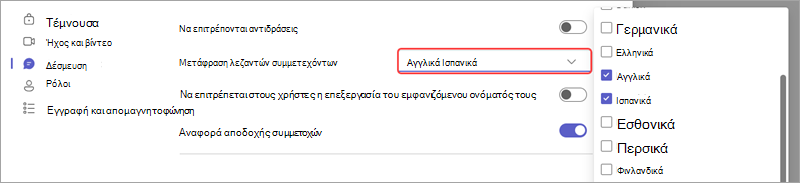
-
Επιλέξτε Εφαρμογή.
Οι συμμετέχοντες θα μπορούν να δουν μόνο ζωντανές μεταφρασμένες λεζάντες σε μία από τις γλώσσες που έχετε προεπιλέξει.
Χρήση ζωντανών μεταφρασμένων λεζαντών
Από προεπιλογή, οι ζωντανές λεζάντες εμφανίζονται στη γλώσσα που εκφωνείται κατά τη διάρκεια της σύσκεψης ή του συμβάντος. Οι ζωντανές μεταφρασμένες λεζάντες επιτρέπουν στους χρήστες να βλέπουν λεζάντες μεταφρασμένες στη γλώσσα με την οποία είναι πιο εξοικειωμένοι.
Σημείωση: Οι ζωντανές μεταφρασμένες λεζάντες στις συσκέψεις είναι διαθέσιμες μόνο ως μέρος του Teams Premium, μια άδεια χρήσης πρόσθετου που παρέχει πρόσθετες δυνατότητες για να κάνει τις συσκέψεις του Teams πιο εξατομικευμένες, έξυπνες και ασφαλείς. Για να αποκτήσετε πρόσβαση σε Teams Premium, επικοινωνήστε με τον διαχειριστή IT.
Για να χρησιμοποιήσετε ζωντανές μεταφρασμένες λεζάντες:
-
Ενεργοποιήστε τις ζωντανές λεζάντες στη σύσκεψη.
-
Δίπλα στις λεζάντες της σύσκεψης, επιλέξτε Ρυθμίσεις .
-
Βεβαιωθείτε ότι η Γλώσσα ομιλίας είναι σωστή.
-
Επιλέξτε Γλώσσα λεζάντας.
-
Επιλέξτε τη γλώσσα στην οποία θέλετε να μεταφραστούν οι λεζάντες σας.
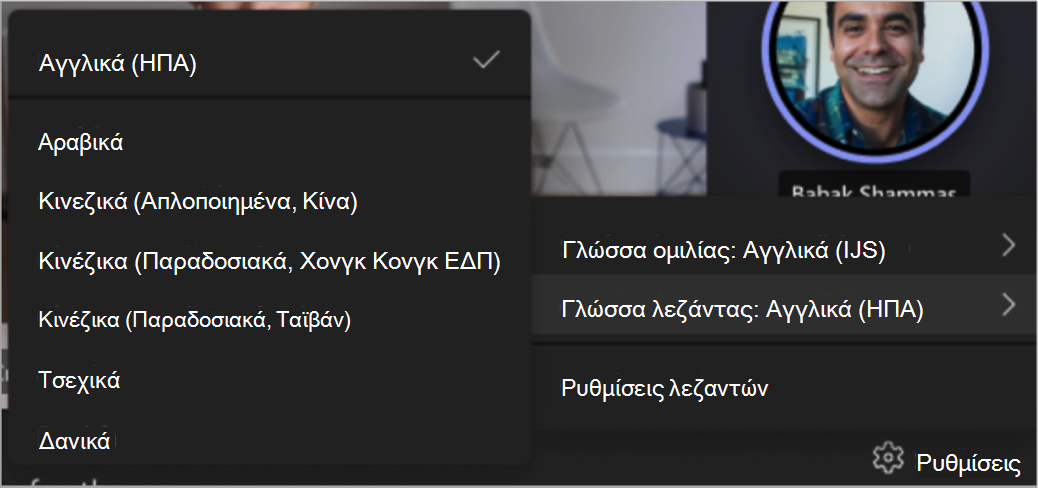
Προσαρμογή λεζαντών
Εάν χρησιμοποιείτε την εφαρμογή υπολογιστή σε Windows ή Mac, μπορείτε να προσαρμόσετε το μέγεθος και το χρώμα της γραμματοσειράς, να αυξήσετε τον αριθμό των γραμμών που εμφανίζονται και να αλλάξετε τη θέση των λεζαντών στο παράθυρο σύσκεψης.
-
Στα δεξιά των λεζαντών, επιλέξτε Ρυθμίσεις .
-
Επιλέξτε Ρυθμίσεις λεζάντας.
-
Στη συνέχεια, μπορείτε να επιλέξετε από τις ρυθμίσεις γλώσσας και στυλ.
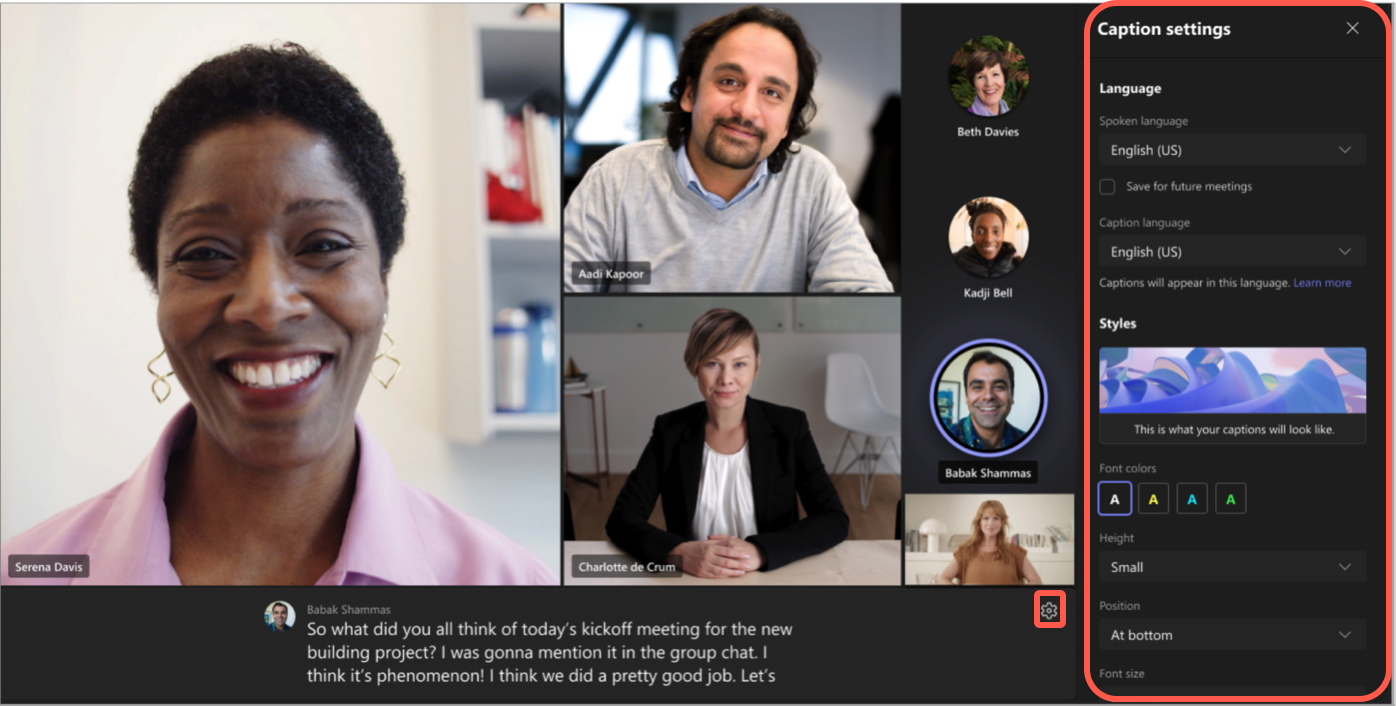
Σημαντικό: Η Microsoft διατηρεί το δικαίωμα να περιορίσει ή να θέσει περιορισμούς στη χρήση του Speaker Coach, με εύλογη ειδοποίηση, προκειμένου να περιορίσει την υπερβολική χρήση ή/και απάτη και να διατηρήσει τις βέλτιστες επιδόσεις των υπηρεσιών.
Υποστηριζόμενες γλώσσες:
Αγγλικά (ΗΠΑ), Αγγλικά (Καναδά), Αγγλικά (Ινδίας), Αγγλικά (Ηνωμένου Βασιλείου), Αγγλικά (Αυστραλίας), Αγγλικά (Νέας Ζηλανδίας), Αραβικά (Αραβικά Εμιράτα) (Προεπισκόπηση), Αραβικά (Σαουδικής Αραβίας) (Προεπισκόπηση), Κινεζικά (Απλοποιημένα Κίνα), Κινεζικά (Παραδοσιακά, Χονγκ Κονγκ ΕΔΠ), Κινεζικά (Παραδοσιακά, Ταϊβάν) (Προεπισκόπηση), Τσεχικά (Προεπισκόπηση), Δανικά (Δανίας), Ολλανδικά (Βελγίου) (Προεπισκόπηση), Ολλανδικά (Ολλανδίας), Γαλλικά (Καναδά), Γαλλικά (Γαλλίας), Φινλανδικά (Φινλανδίας) (Προεπισκόπηση), Γερμανικά (Γερμανίας), Ελληνικά (Ελλάδας) (Προεπισκόπηση), Εβραϊκά (Ισραήλ) (Προεπισκόπηση), Χίντι (Ινδίας), Ουγγρικά (Ουγγαρίας) (Προεπισκόπηση), Ιταλικά (Ιταλίας), Ιαπωνικά (Ιαπωνίας), Κορεατικά (Κορέας) (Προεπισκόπησης), Νορβηγικά (Νορβηγίας), Πολωνικά (Πολωνίας) (Προεπισκόπηση), Πορτογαλικά (Βραζιλίας), Πορτογαλικά (Πορτογαλίας) (Προεπισκόπηση), Ρουμανικά (Ρουμανίας) (Προεπισκόπηση), Ρωσικά (Ρωσίας) (Προεπισκόπηση), Σλοβακικά (Σλοβακίας) (Προεπισκόπηση), Ισπανικά (Μεξικού), Ισπανικά (Ισπανίας), Σουηδικά (Σουηδίας), Ταϊλανδικά (Ταϊλάνδης) (Προεπισκόπηση), Τουρκικά (Τουρκίας) (Προεπισκόπηση), Ουκρανικά (Ουκρανίας) (Προεπισκόπηση), Βιετναμικά (Βιετνάμ) (Προεπισκόπηση), Ουαλικά (Ουαλίας)
Υποστηριζόμενες γλώσσες μετάφρασης:
Αραβικά, Κινεζικά Απλοποιημένα, Κινεζικά Παραδοσιακά (Προεπισκόπηση), Τσεχικά, Δανικά, Ολλανδικά (Προεπισκόπηση), Αγγλικά, Φινλανδικά, Γαλλικά, Γαλλικά (Καναδά), Γερμανικά, Ελληνικά, Εβραϊκά, Χίντι, Ουγγρικά (Προεπισκόπηση), Ιταλικά, Ιαπωνικά (Προεπισκόπησης), Κορεατικά (Προεπισκόπησης), Νορβηγικά, Πολωνικά (Προεπισκόπησης), Πορτογαλικά (Βραζιλίας), Πορτογαλικά (Πορτογαλίας), Ρουμανικά (Προεπισκόπηση), Ρωσικά (Προεπισκόπηση), Ρωσικά (Προεπισκόπηση), Ισπανικά, Σουηδικά, Ταϊλανδικά (Προεπισκόπηση), Τουρκικά (Προεπισκόπησης), Ουκρανικά, Βιετναμικά (Προεπισκόπηση)
Αξιοποιήστε στο έπακρο τις λεζάντες σας
Για να βεβαιωθείτε ότι οι ζωντανές λεζάντες σας είναι όσο το δυνατόν πιο ακριβείς, δοκιμάστε να ακολουθήσετε τις εξής βέλτιστες πρακτικές:
-
Μιλήστε καθαρά, αργά και απευθείας μέσα στο μικρόφωνο. Καθώς η απόστασή σας από το μικρόφωνο αυξάνεται, οι λεζάντες μπορεί να γίνουν λιγότερο ακριβείς.
-
Αποφύγετε τις τοποθεσίες με θόρυβο παρασκηνίου.
-
Αποφύγετε την ταυτόχρονη ομιλία πολλών ατόμων.
-
Χρησιμοποιήστε τον εξοπλισμό που είναι πιστοποιημένος για το Teams υψηλής ποιότητας που είναι διαθέσιμος σε εσάς.
Σημείωση: Οι αισχρότητες καλύπτονται από αστερίσκους.
Συνήθεις ερωτήσεις
Πού επεξεργάζεται το Teams τα δεδομένα που χρησιμοποιεί για να παρέχει ζωντανές λεζάντες;
Επεξεργαζόμαστε τα δεδομένα στη γεωγραφική περιοχή όπου βρίσκεται ο οργανισμός σας.
Ποια δεδομένα χρησιμοποιεί το Teams για να δημιουργήσει τις λεζάντες;
Η υπηρεσία τεχνολογίας Αυτόματη αναγνώριση ομιλίας (ASR) της Microsoft, η οποία δημιουργεί λεζάντες συσκέψεων του Teams, μπορεί να χρησιμοποιεί το θέμα, την πρόσκληση, τα ονόματα συμμετεχόντων, τα συνημμένα και τα πρόσφατα μηνύματα ηλεκτρονικού ταχυδρομείου των συμμετεχόντων, για να βελτιώσει την ακρίβεια των λεζαντών.
Πώς μεταφράζει το Teams ζωντανές λεζάντες;
Χρησιμοποιούμε την τεχνολογία μετάφρασης ομιλίας της Microsoft που παρέχεται από τις Γνωστικές υπηρεσίες Azure για τη μετάφραση ζωντανών λεζαντών.
Ποιος έχει πρόσβαση σε αυτά τα δεδομένα;
Κανείς δεν θα το κάνει. Το Microsoft ASR δεν απαιτεί ανθρώπινη παρέμβαση και κανείς δεν μπορεί να αποκτήσει πρόσβαση στον ήχο της σύσκεψης ή σε οποιεσδήποτε άλλες πληροφορίες σύσκεψης οποιαδήποτε στιγμή.
Το Teams αποθηκεύει δεδομένα λεζαντών;
Όχι. Τα δεδομένα λεζάντας διαγράφονται οριστικά μετά τη ολοκλήρωση της σύσκεψης.
Εάν δεν θέλω το Teams να επεξεργάζεται αυτά τα δεδομένα αρχικά, μπορώ να τα αποτρέψω;
Ναι. Απλώς μην ενεργοποιείτε τις ζωντανές λεζάντες. Ο διαχειριστής σας μπορεί επίσης να απενεργοποιήσει εντελώς τη δυνατότητα. Μεταβείτε εδώγια περισσότερες πληροφορίες σχετικά με το πώς να το κάνετε αυτό.
Σημαντικό: Η Microsoft διατηρεί το δικαίωμα να περιορίσει τις υπηρεσίες μεταγραφής και μετάφρασης, με εύλογη ειδοποίηση, προκειμένου να περιοριστεί η υπερβολική χρήση ή/και η απάτη και να διατηρηθεί η απόδοση της υπηρεσίας. Αυτές οι υπηρεσίες περιλαμβάνουν ζωντανές λεζάντες, υπότιτλους και λειτουργίες μεταγραφής που είναι διαθέσιμες σε προϊόντα του Office 365, όπως το Microsoft Teams, το PowerPoint, το Stream και άλλα.
Οι ομάδες μπορούν να εντοπίσουν τι λέγεται σε μια σύσκεψη ή ομαδική κλήση και να παρουσιάσουν λεζάντες σε πραγματικό χρόνο.
Σημείωση: Οι λεζάντες δεν είναι ακόμη διαθέσιμες στα κυβερνητικά cloud στην εφαρμογή Teams για κινητές συσκευές.
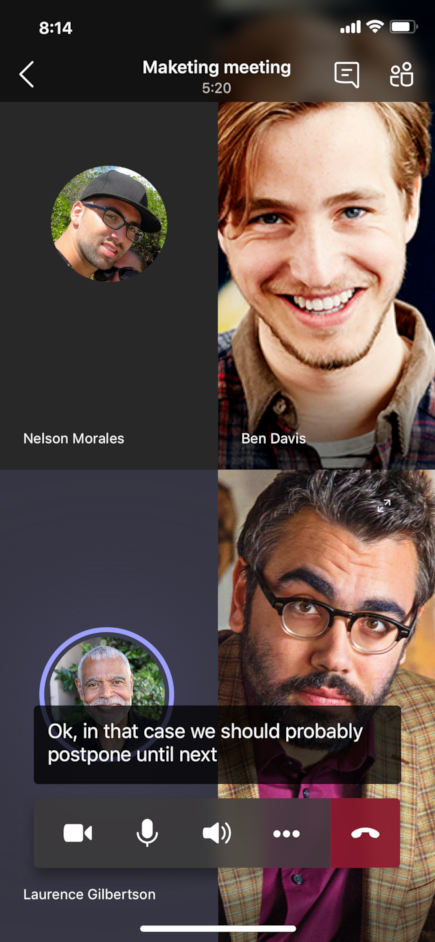
Ενεργοποίηση και απενεργοποίηση λεζαντών
Στα στοιχεία ελέγχου σύσκεψης, επιλέξτε Περισσότερες επιλογές 
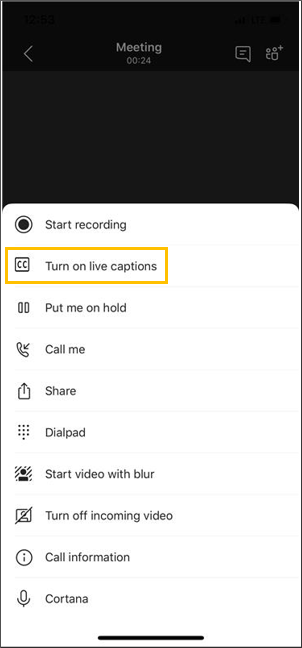
Σημείωση: Το Teams δεν αποθηκεύει λεζάντες.
Επιλέξτε Περισσότερες επιλογές 
Αξιοποιήστε στο έπακρο τις λεζάντες σας
Για τις πιο ακριβείς λεζάντες, δοκιμάστε να ακολουθήσετε τις εξής βέλτιστες πρακτικές:
-
Μιλήστε καθαρά, αργά και απευθείας μέσα στο μικρόφωνο. Καθώς η απόστασή σας από το μικρόφωνο αυξάνεται, οι λεζάντες μπορεί να γίνουν λιγότερο ακριβείς.
-
Αποφύγετε τις τοποθεσίες με θόρυβο παρασκηνίου.
-
Αποφύγετε την ταυτόχρονη ομιλία πολλών ατόμων.
Σημειώσεις:
-
Οι αισχρολογίες θα κρυφτούν από τους αστερίσκους.
-
Οι ομάδες μπορούν να χρησιμοποιήσουν το θέμα, την πρόσκληση, τα ονόματα των συμμετεχόντων και τα συνημμένα μιας σύσκεψης για να βελτιώσουν την ακρίβεια των λεζαντών.










